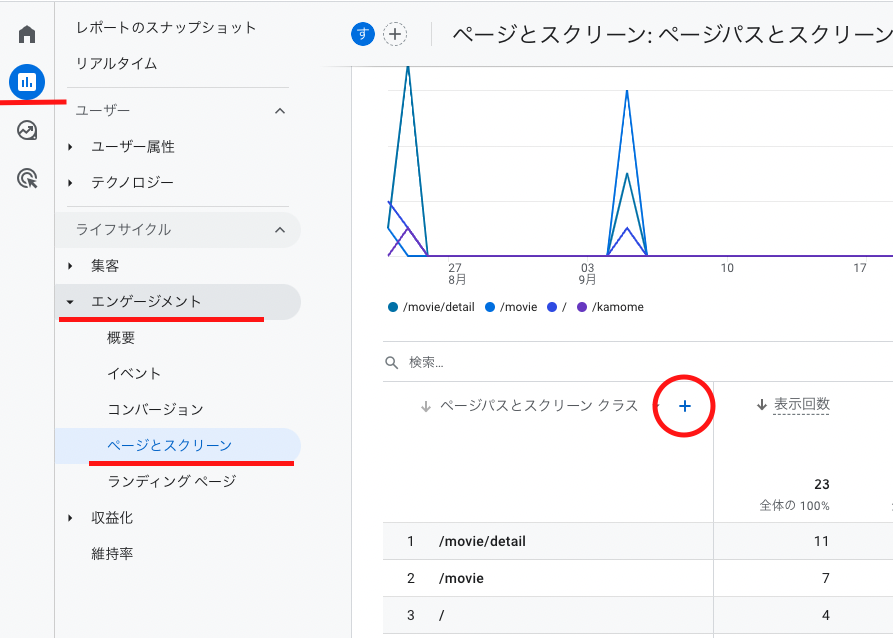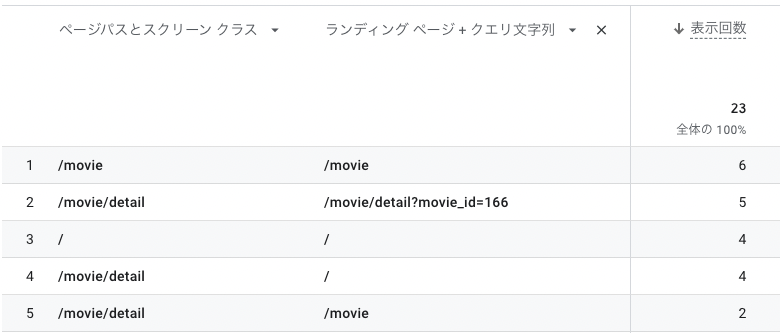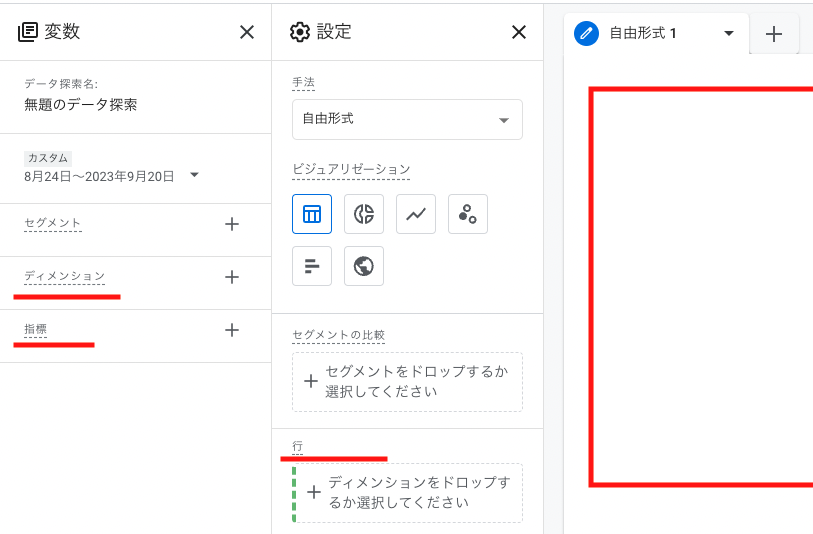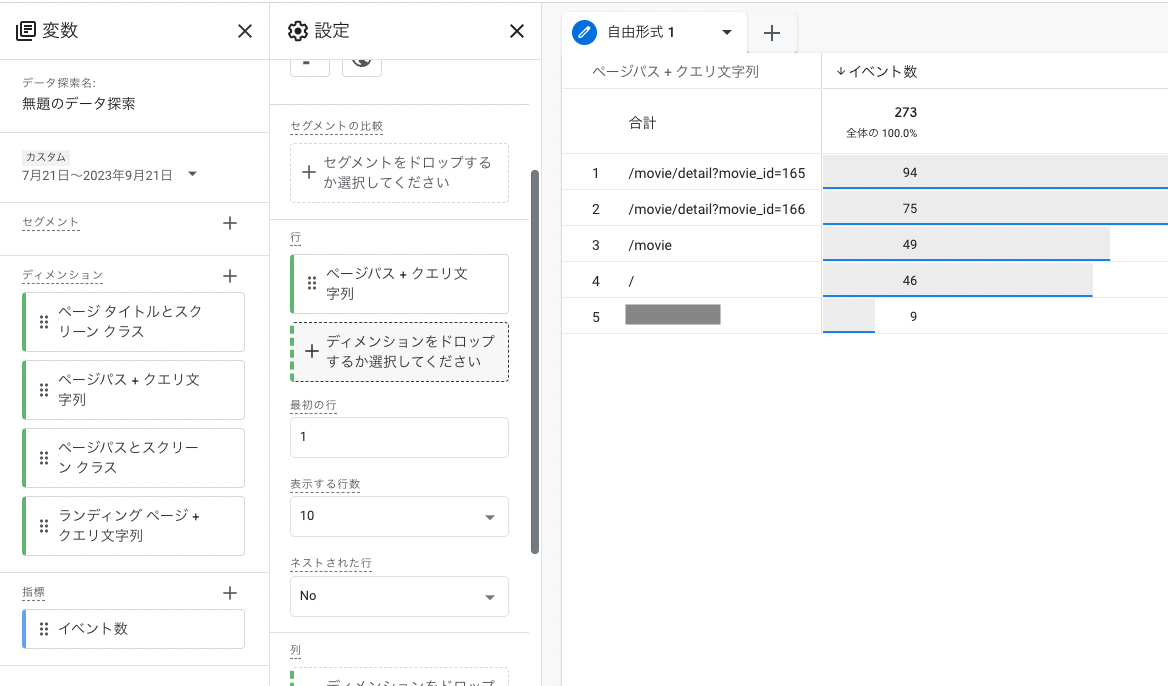前回、プロジェクトのGAをGA4に変更した。
そのためレポートの見方が色々変わってしまった模様。
以前は〜〜〜〜で見れたんですけどー…、と言われたため
(よくわからないけど)調べますね!!ってことで
GA4での見方を調べてみた。
詳細ページへのアクセス数 〜問い合わせ編①〜
このプロジェクトの場合、このような形の構造になっていて
映像詳細へのアクセス数を確認したいとのこと。
TOP - 映像一覧 - '映像詳細'
└ 記事一覧
・
・
・
GA4を確認したところ、映像詳細のページはクエリで内容を出し分けしているためレポートの画面でうまく表示されていなかった…。
そのため、なにかしら手を加える必要があった。
例)映像の詳細ページURL
sample.com/movie/detail?movie_id=xxxx
結論
レポートから参照する or 探索で自分の見やすいグラフを整形するのが良さそう。
以降、行った作業を書いていく。
1. レポートから見てみる
サイドバーのレポートをクリック
→エンゲージメント
→ページとスクリーンと遷移
ページパスとスクリーンクラスの右の+をクリックして、(図の赤丸)
→ページ / スクリーン
→ランディングページ+クエリ文字列
すると、なんということでしょう!!
どの映像を閲覧されたかがバッチリ!!!
………サンプル数が少ないせいもあるけど、いまいち見づらくない…。と思ったので、別のやり方を試してみることに。
2. 自分で集計を整えてみる
サイドバーの探索をクリック
いくつか選べそうだけど、よくわかってないので空白を選択。
すると下記のような画面が表示される。
色々調べながらいじってみた結果、
- ディメンションで表示項目に必要そうなものを選択
- 指標で値に欲しそうなものを選択
- 行にディメンションで設定した項目を設定
- 値に指標で設定した値を設定
- すると右側の自由形式の部分にデータが表示される
余計なデータが含まれてる場合は、フィルタでいい感じに整えてあげれば尚良し!
例)ディメンションに対して、先頭一致で /movie/detail?movie_id= を指定してみた
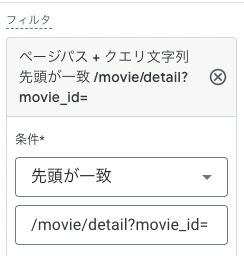
作成した探索は保存されるので、そちらを共有しこの問い合わせの対応は完了した。
次回!
映像の再生回数が知りたいんですけど…。